Hướng dẫn cách tạo USB boot cài đặt Windows XP/7/8/8.1/10. Cách này phù hợp với những máy tính không có ổ đĩa VCD/DVD, tiện dụng chỉ cần USB và bộ cài windows.
Cài windows từ USB là cách mình thấy tốt nhất với nhiều điểm ưu việt như: USB hiện tại rất thông dụng, không lo đĩa bị xước, hỏng, cài win nhanh hơn, không cần thiết phải có ổ đĩa VCD/DVD…
Chuẩn bị để tạo USB cài đặt windows
- USB trống có dung lượng lớn hơn dung lượng của file cài đặt windows, tùy vào phiên bản windows mà bạn chọn USB phù hợp, từ 4GB trở lên là cài phiên bản windows nào cũng được.
- Bộ cài windows XP/7/8/8.1/10 dạng file ISO ( *.iso). Tìm bộ cài Windows bạn muốn cài ở đây.
- Phần mềm tạo USB cài đặt windows. Phần mềm thông dụng nhất hiện nay là Rusfus ( Rusfus có thể chạy ngay mà không cần cài đặt).
Các bạn tải phần mềm Rusfus về ở đây.
Hướng dẫn tạo USB cài đặt Windows XP/7/8/8.1/10
Bước 1: Format USB
Format USB bằng cách mở My Computer, click chuột phải vào USB bạn muốn dùng để làm USB cài win, chọn Format. Tích vào ô Quick Format để Format nhanh hơn. Nhấn nút Start để bắt đầu.
Bước 2: Các bạn tảỉ phần mềm Rusfus về máy tính ở đây ( Rusfus có thể chạy ngay mà không cần cài đặt).
Bước 3: Click đúp để chạy phần mềm Rusfus. Chọn USB bạn muốn sử dụng làm USB cài đặt windows XP/7/8/8.1 trong phần Device ( nếu bạn đang sử dụng nhiều USB thì nhớ chú ý tên cho chính xác nhé).
Bước 4: Chọn file cài đặt windows trong máy tính để ghi ra USB bằng cách nhấn vào hình ổ đĩa CD như hình dưới.
Tìm đến File *.ISO cài đặt windows trên máy tính của bạn rồi nhấn nút Open.
Bước 5: Nhấn nút Start để bắt đầu quá trình tạo USB cài đặt Windows XP/7/8/8.1.
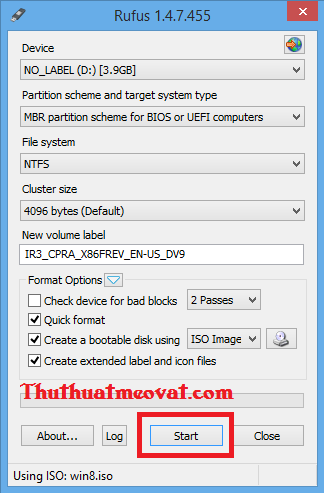
Bước 6: Xuất hiện cửa sổ cảnh báo tất cả dữ liệu trong USB sẽ bị xóa. Bạn nhấn Ok để đồng ý.
Bước 7: Quá trình copy và tạo USB cài đặt windows bắt đầu. Quá trình tạo USB cài win nhanh hay chậm phụ thuộc vào tốc độ máy tính của bạn.
Bước 8: Khi tạo USB cài win thành công, các bạn sẽ thấy thanh màu xanh full và thông báo Done như hình dưới. Bạn đã có thể sử dụng USB này để cài đặt windows rồi đó.
Hướng dẫn cài đặt windows bằng USB
Để cài đặt Windows từ USB, đầu tiên các bạn phải chọn boot từ USB ( Chạy USB đầu tiên). Sử dụng phím tắt ngay sau khi bật máy tính nhé.
Phím tắt chọn Boot đối với laptop:
- Sony Vaio: Phím F12
- HP – Compaq: Phím F9
- Lenovo – IBM: Phím F12
- Dell: Phím F12
- Acer – Emachines – MSI – Gateway: Phím F12
- Asus: Phím ESC
Phím tắt chọn Boot đối với máy tính bàn PC:
Phường là phím F12. Nếu không đúng, bạn hãy thử F8, F9, F10, F11 nhé
Khi bạn chọn đúng, sẽ xuất hiện cửa sổ Boot Menu như hình dưới. Bạn chọn boot từ USB nhé ( là lựa chọn có chữ USB…).
Sau khi chọn Boot bằng USB, các bạn cài đặt windows bình thường như cài từ đĩa.
Chúc các bạn chọn được cách cài win tiện lợi nhất!!!
Tham khảo Thuthuatmeovat.com
 Thuthuattienich.com
Thuthuattienich.com
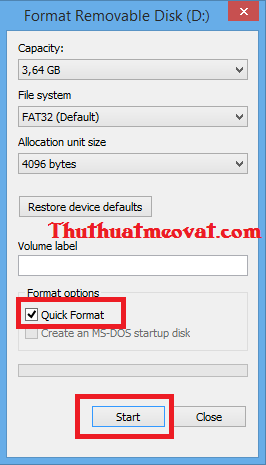
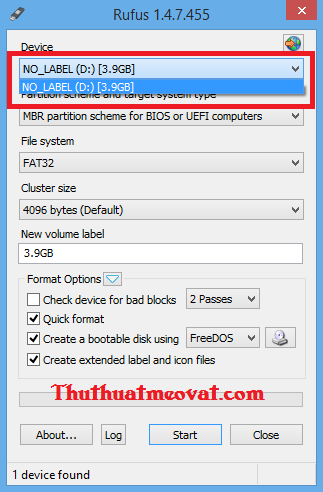
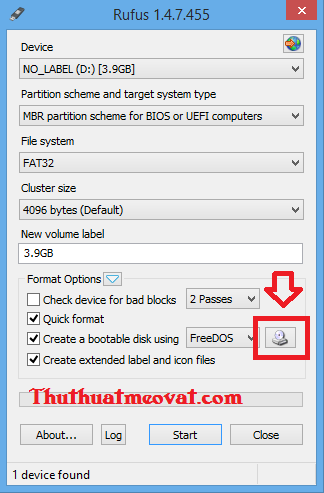
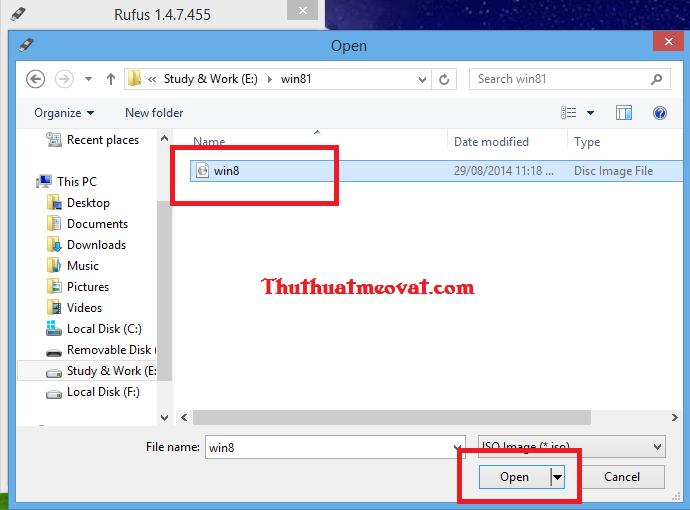
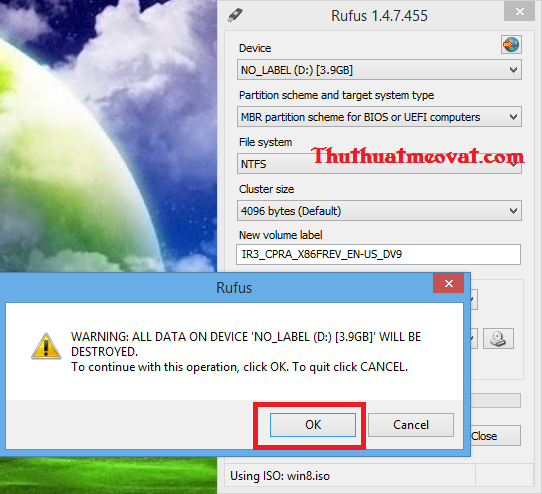
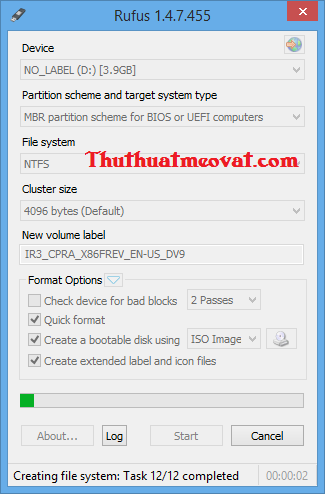
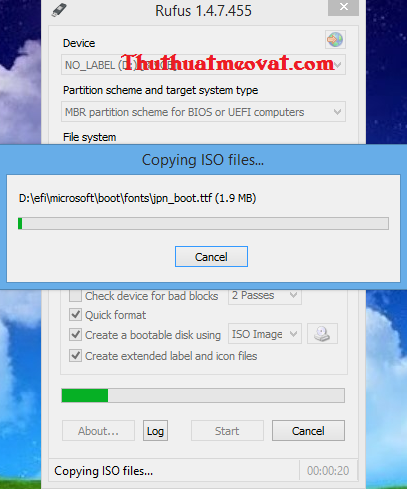
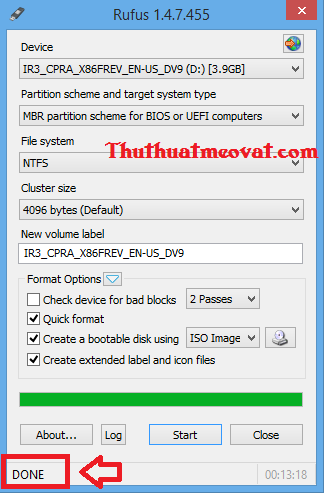
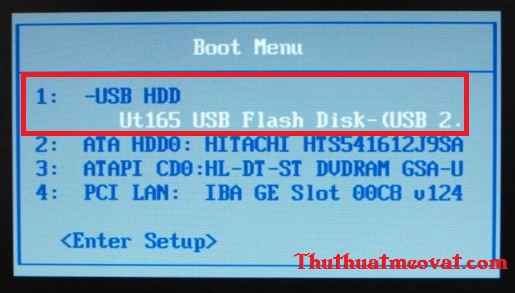






Cảm ơn ad đã hướng dẫn rất chi tiết:)
hay lắm bạn rất bổ ích.amator minh cung học duoc.thank
Cho tôi hỏi USB là mình lấy USB nào để làm vậy ạ ? USB bình thường hay USB windows ?
Dùng USB bình thường có dung lượng lớn hơn dung lượng bộ cài Win (4GB là chuẩn) để làm USB cài windows nha bạn.
Bài viết rất có tâm ! cảm ơn nhiều ạ.